Vor einigen Monaten erschien eine neue Version von Linux Mint. Es enthält viele Verbesserungen und neue Funktionen. Mit jeder neuen Version bringt das Betriebssystem Tausende neuer Benutzer.
Wenn Sie neu bei Mint sind, sind Sie wahrscheinlich verloren und unsicher in Bezug auf Ihr neues System. Aus diesem Grund gehen wir die allgemeinen Dinge durch, die Sie nach der Installation der neuesten Version von Linux Mint tun sollten.
1. Backup mit TimeShift

Nach der Installation von Linux Mint ist dies eine gute IdeeErstellen Sie eine erste Sicherung. Auf diese Weise können Sie einen Schnappschuss der Standardeinstellungen von Linux Mint erstellen. Auf diese Weise können Sie, wenn sich etwas ändert, die Dinge so zurückgeben, wie sie schnell waren.
TimeShift verwaltet die Backups unter Linux Mint. Es ist sehr einfach und schnell. Es erstellt inkrementelle Snapshots Ihres gesamten Systems und gehört zu den besten verfügbaren Tools für die Systemsicherung auf der Linux-Plattform.
Um ein Backup in TimeShift zu erstellen, öffnen Sie das App-Menü auf Ihrem Linux Mint-Desktop, gehen Sie zu „System-Tools“ und suchen Sie nach der Anwendung „Time Shift“.
Nun, da TimeShift geöffnet ist, ist es Zeit, ein neues Backup zu erstellen. Folgen Sie dem Installationsassistenten auf dem Bildschirm, der Sie durch die Erstellung Ihres ersten Backups führt!
Haben Sie Probleme, die Funktionsweise von TimeShift auf Ihrem Linux Mint-PC zu verstehen? Tun Sie sich selbst einen Gefallen und schauen Sie sich unseren Guide an!
2. Installieren Sie Updates
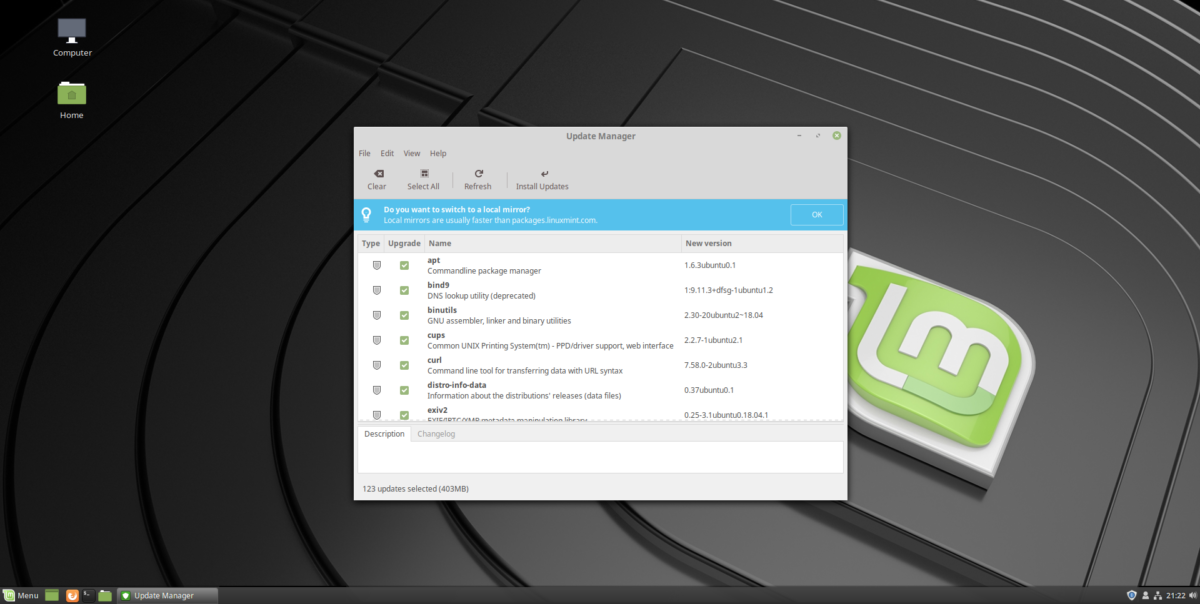
Bei jedem Einrichten eines neuen Linux-Betriebssystems müssen Sie unbedingt nach Updates suchen und diese installieren, damit auf Ihrem PC die neuesten Sicherheitspatches ausgeführt werden.
Das Aktualisieren von Linux Mint ist dank des Update Managers ganz einfach. Klicken Sie zum Aktualisieren auf das Schildsymbol in der Taskleiste und rufen Sie den Updater auf.
Sobald das Mint Updater-Programm geöffnet ist, klicken Sie aufKlicken Sie auf die Schaltfläche Aktualisieren und lassen Sie sie nach neuen Updates suchen. Wenn die Aktualisierung abgeschlossen ist, wählen Sie die Option "Updates installieren", um die neuesten Pakete auf Ihrem Linux Mint-PC zu installieren.
3. Grafiktreiber einrichten
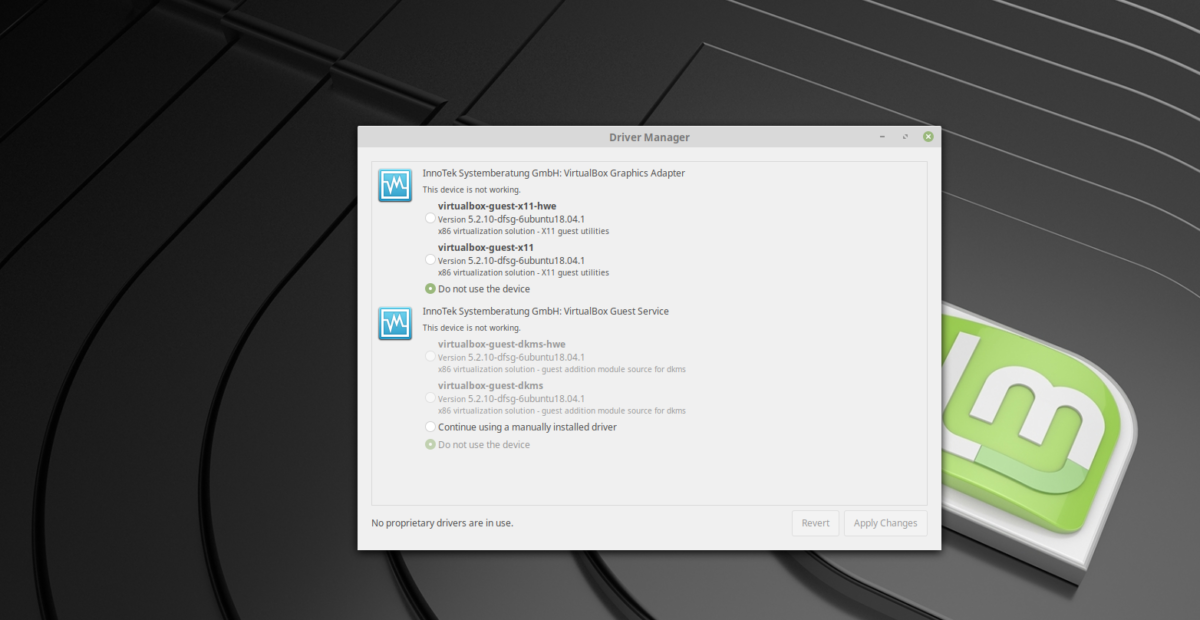
Viele Linux-Benutzer haben dedizierte Grafikkarten. Leider funktionieren viele dieser Grafikkarten unter Linux Mint nicht optimal.
Zum Glück lassen sich Grafiktreiber unter Linux Mint ganz einfach aktivieren. Klicken Sie dazu auf das Anwendungsmenü und suchen Sie nach "Treiber-Manager".
Starten Sie den Treiber-Manager und lassen Sie ihn laden. Beim Laden wird die Hardware Ihrer Grafikkarte automatisch erkannt.
Wählen Sie den Treiber mit der Aufschrift (empfohlen) aus und klicken Sie auf die Schaltfläche "Änderungen übernehmen", um ihn zu installieren.
Starten Sie nach Abschluss der Treiberinstallation Ihren Linux Mint-Computer neu. Wenn Sie sich wieder anmelden, ist Ihre Grafikkarte voll funktionsfähig.
4. Installieren Sie Programme
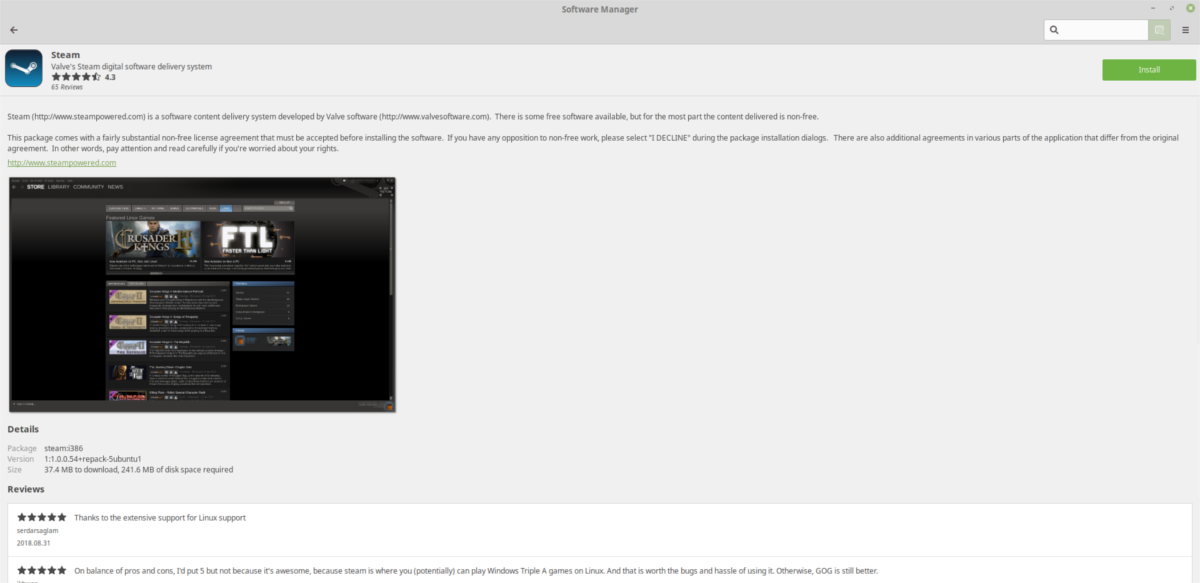
Linux Mint wird mit einer Menge Software ausgeliefert, die jedoch nicht alles enthält. Wenn Sie spezielle Anforderungen haben, empfiehlt es sich, eine Software mit dem Software-Manager zu installieren.
Klicken Sie im Zimtbedienfeld auf die Schaltfläche „Menü“, um das Software-Manager-Tool zu öffnen. Klicken Sie nach dem Öffnen unter Firefox auf das weiße und grüne Symbol, um den Software-Manager zu starten.
Scrollen Sie im Software-Manager-Tool nach unten zu "Kategorien". Wählen Sie die Kategorie der Programme aus, die Sie durchsuchen möchten. Wenn Sie ein Programm gefunden haben, klicken Sie darauf und wählen Sie "Installieren".
5. Richten Sie Snap-Pakete ein
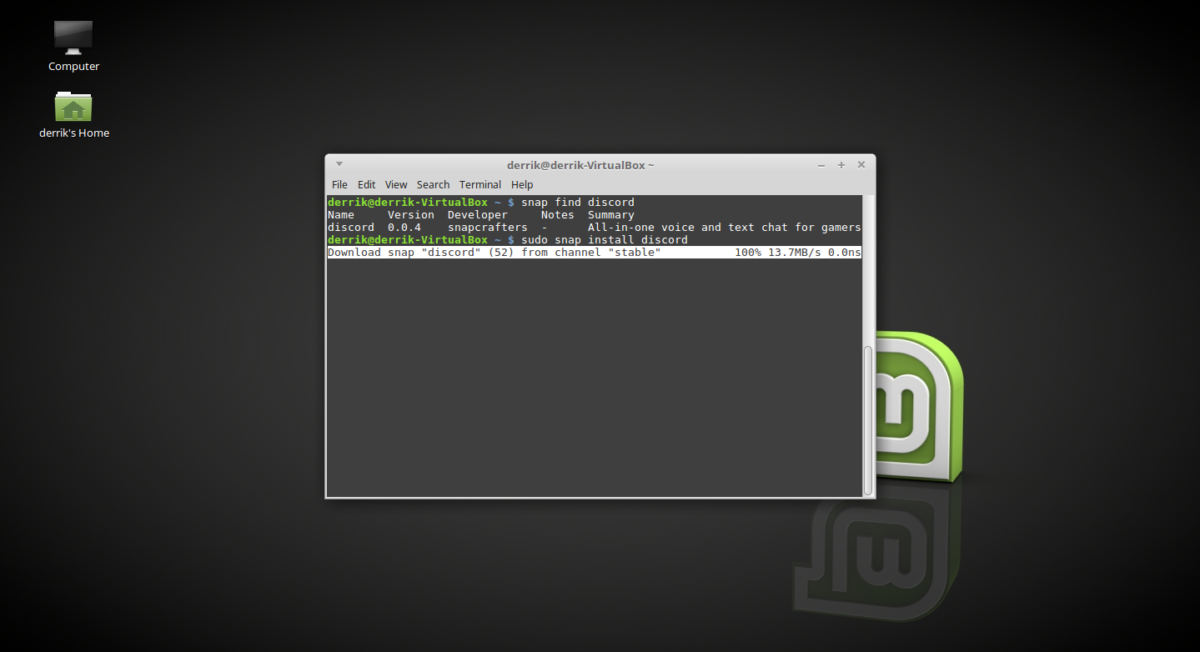
Snaps sind neue universelle Verpackungsformate für Linux. Mit Snaps kann jeder Benutzer Software schnell installieren, ohne sich Gedanken über das gesamte Betriebssystem machen zu müssen.
Leider ist der Linux Mint-Startbereichführt den Benutzer nicht durch die Funktionen von Snap, so dass viele Benutzer nicht lernen, wie sie arbeiten. Wenn Sie auf Ihrem neuen Linux Mint-System auf Snap-Pakete zugreifen möchten, müssen Sie es selbst aktivieren.
Befolgen Sie zum Aktivieren von Snap-Paketen in Linux Mint unsere ausführliche Anleitung zu diesem Thema. Hier erfahren Sie alles über das Einrichten von Snaps und das Installieren von Software mit Snapd.
6. Medien-Codecs
Linux Mint wird ohne proprietäre Medien geliefertCodecs installiert, aus rechtlichen Gründen. Wenn Sie MP3s (und einen anderen proprietären Codec) wiedergeben möchten, müssen Sie daher ein bestimmtes Paket installieren.
Um proprietäre Video- und Audio-Medien-Codecs auf Ihrem Linux Mint-Computer zum Laufen zu bringen, klicken Sie auf das Anwendungsmenü, suchen Sie nach „Terminal“ und starten Sie es.
Wenn das Terminalfenster geöffnet ist, geben Sie den folgenden Befehl ein.
sudo apt install mint-meta-codecs
7. Passen Sie den Desktop an
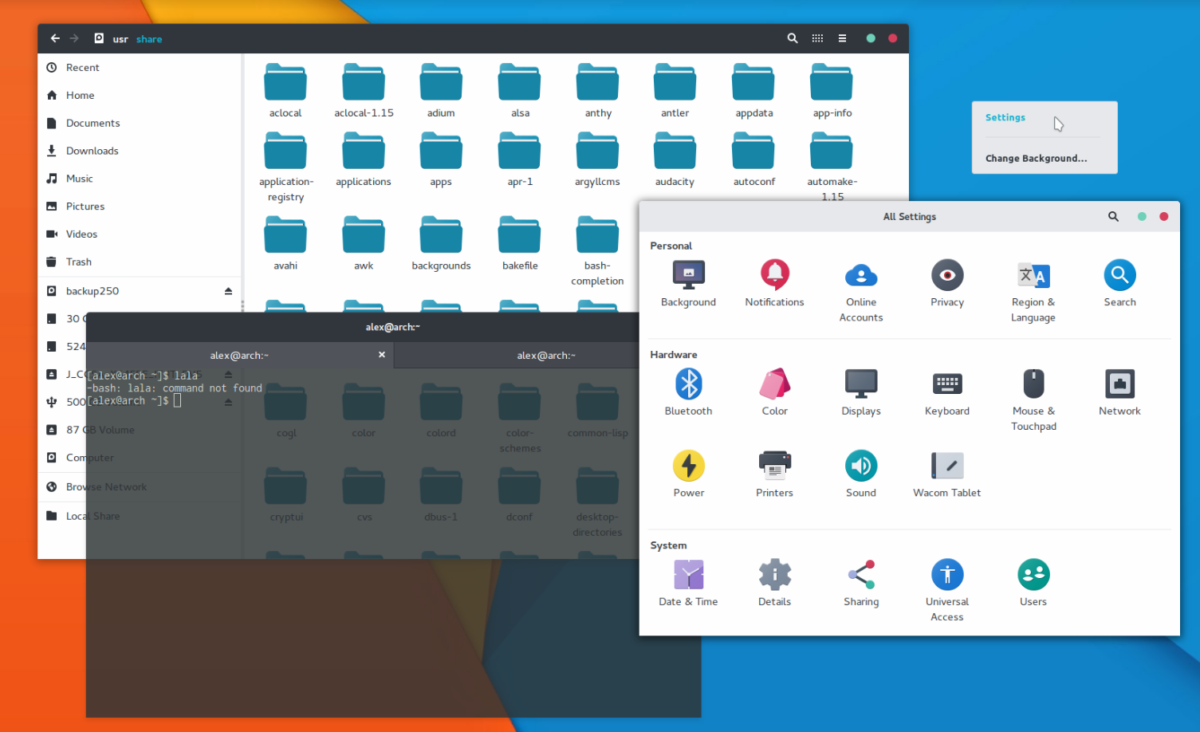
Eine beliebte Aufgabe in der Linux-Community ist die Anpassung. Die Leute lieben es, benutzerdefinierte Symbole und Desktop-Designs zu installieren, damit ihr Desktop schön und einzigartig aussieht.
Wenn Sie das Standard-Erscheinungsbild Ihres Linux Mint-Desktops ändern möchten, sollten Sie eines der folgenden Themen installieren.
Hinweis: Viele andere Cinnamon-Themen sind auf der Cinnamon Spices-Website verfügbar.
- Ameise
- Evopop
- Canta
- Plano
- Pop!
- Flachheit
- Papier
- Vimix
Sie sind sich nicht sicher, wie Sie die Cinnamon-Desktopumgebung anpassen sollen? Folgen Sie unserem Leitfaden und lernen Sie, wie Sie ihn zu Ihrem eigenen machen.
8. Installieren Sie Google Chrome
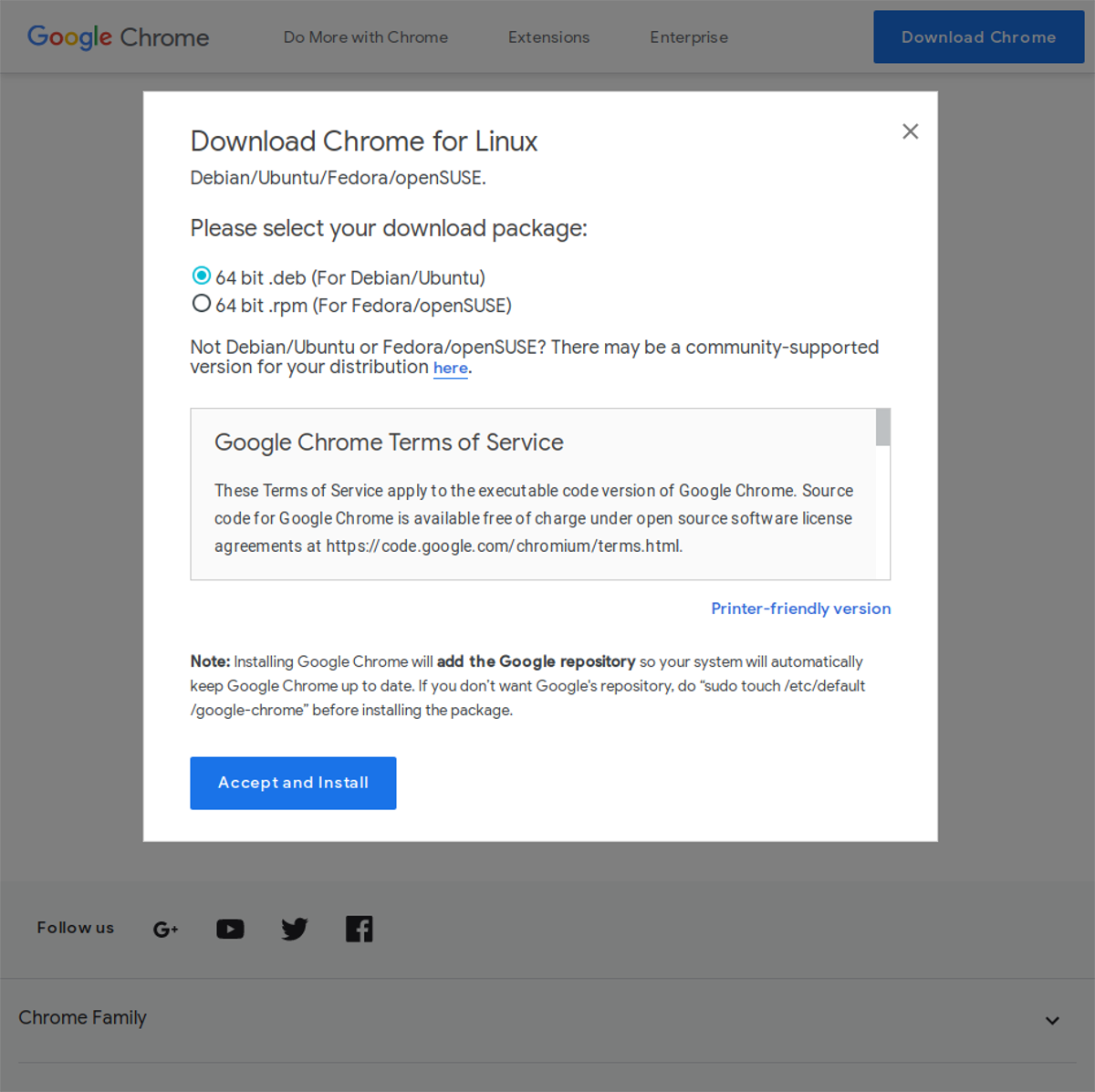
Sie haben wahrscheinlich ein Netflix-, Hulu- oder Amazon Prime-Videoabonnement, das Sie unter Linux Mint verwenden möchten. Leider funktionieren diese Dienste im enthaltenen Firefox-Browser nicht sehr gut.
Wenn Sie proprietäre Videodienste unter Linux Mint ansehen möchten, müssen Sie Google Chrome verwenden, da dies der einzige Browser unter Linux ist, der alle proprietären Videodienste problemlos unterstützt.
Um Chrome für Linux Mint herunterzuladen, gehen Sie zur Chrome-Download-Seite und wählen Sie die Option "64-Bit-.deb (für Debian / Ubuntu)".
Wenn Chrome den Download abgeschlossen hat, klicken Sie auf "Menü", suchen Sie nach "Nemo" und öffnen Sie es.
Klicken Sie im Nemo-Dateimanager auf den Ordner „Downloads“. Doppelklicken Sie im Ordner "Downloads" auf die Datei "google-chrome-stable_current_amd64.deb".
Durch Doppelklicken auf die Chrome DEB-Datei wird das Installationsprogramm für Linux Mint geöffnet. Verwenden Sie das Installationsprogramm, um Google Chrome auf Ihrem PC zu installieren.
Fazit
In dieser Liste haben wir Ihnen zehn Dinge gezeigt, die Sie tun müssen, um Ihr neues Linux Mint-System einzurichten. Wenn Sie noch Fragen dazu haben, was Sie mit Mint tun sollen, können Sie diese gerne im Kommentarbereich unten posten!













Bemerkungen